Tra i migliori servizi streaming di musica on demand abbiamo Spotify che offre una selezione molto ampia di brani musicali e conta attualmente più di 70 milioni di abbonati. Come molti di voi sicuramente sapranno, Spotify può essere fruito in maniera molto semplice grazie all’applicazione disponibile per PC Windows, Mac, Linux, Android, iOS e Windows Phone ma anche per televisori intelligenti. In questo articolo parleremo proprio di quest’ultima categoria di prodotti, e in particolare vedremo come scaricare e installare Spotify su Smart TV.
La guida di oggi è dedicata principalmente a tutti quegli utenti che desiderano ascoltare i brani preferiti o le playlist personali direttamente dal proprio televisore magari stando comodamente seduti sul divano del proprio salotto. Non perdiamo altro tempo e scopriamo insieme subito il procedimento da fare!
Indice dei contenuti
Come connettere a Internet una Smart TV
Prima di vedere nello specifico come scaricare e installare Spotify su Smart TV, è necessario assicurarsi che il televisore sia connesso ad Internet. Purtroppo non possiamo riportare la procedura completa per tutti i sistemi operativi disponibili per questi dispositivi ma in generale i passaggi per accedere alle impostazioni Wi-Fi sono molto simili.
Vediamo insieme nel dettaglio:
- Afferrate il telecomando originale e procedete con l’accensione della vostra televisione smart attraverso l’apposito pulsante.
- Sempre dal telecomando, individuate il tasto che vi permette di accedere al menu principale (di solito è un pulsante con una casa).
- Sfruttando le frecce direzionali oppure il cursore, individuate l’icona a forma di ingranaggio che vi consente di accedere alle impostazioni del dispositivo.
- Una volta trovato, pigiate sul tasto centrale del telecomando (OK).
- Identificate il menu relativo alle impostazioni di rete (solitamente è il simbolo di un mappamondo).
- Premete su Connessione Wi-Fi e selezionate la rete domestica a cui volete connettere la Smart TV.
- Inserite l’eventuale password di accesso e pigiate su Connetti per concludere la connessione.
I vari modelli di Smart TV possono essere collegati ad Internet utilizzando anche un cavo Ethernet. In questo caso, però, è necessario che il router sia posizionato vicino al televisore per procedere alla connessione cablata. Una volta effettuato il collegamento, inserendo un’estremità nella porta Ethernet del modem e l’altra nella porta Ethernet del dispositivo smart, quest’ultimo dovrebbe riconoscere automaticamente la connessione via cavo. Potete comunque accertarvi che tutto funzioni correttamente sempre tramite le impostazioni di rete cercando la voce dedicata alla connessione cablata (o Ethernet).
Come scaricare e installare Spotify su Smart TV
Spotify può essere considerata un’applicazione multipiattaforma poiché, come anticipato ad inizio articolo, è disponibile per diversi sistemi operativi. Oltre alla possibilità di fruire dei contenuti multimediali preferiti attraverso Spotify Web, potete utilizzare il popolare servizio di streaming on demand su Android, iOS, macOS, Windows, console PlayStation e Xbox, su alcuni altoparlanti (es. Sonos) e su alcuni modelli di Smart TV.
Attraverso un’apposita sezione del sito di Spotify, è possibile conoscere tutti i dispositivi che supportano il servizio. Per quanto riguarda le TV Smart, ecco l’elenco:
Una volta connessa ad Internet e se il modello della vostra Smart TV è supportata da Spotify, possiamo procedere al download dell’app.
Ecco i passaggi nel dettaglio:
- Accedete al menu principale del sistema operativo contenente tutte le app installate sul televisore intelligente.
- Affidatevi al market ufficiale (es. Google Play Store su Android TV oppure LG Content Store sulle Smart TV LG con webOS).
- Utilizzate il campo di ricerca per trovare Spotify.
- Una volta identificata dall’elenco delle applicazioni disponibili, procedete con l’installazione e avviate l’app una volta conclusa.
Alcuni modelli di Smart TV hanno l’applicazione del servizio on demand già pre-installata, quindi sarà necessario soltanto aprirla e inserire le credenziali per accedere all’account personale.
Come accedere a Spotify su Smart TV
Una volta completati download e installazione di Spotify sul proprio televisore smart, bisogna a questo punto capire come utilizzare al meglio il servizio per iniziare a riprodurre i brani preferiti e le playlist personali.
Metodo di accesso tradizionale
Ecco come fare:
- Al primo avvio di Spotify, pigiate su Accedi se dispone già di un account della piattaforma on demand o su Iscriviti gratis se volete creare un nuovo profilo.
- Se volete creare un account, bisogna inserire indirizzo e-mail/username e password negli appositi campi e fornire la data di nascita e il sesso.
- Fatto ciò, puntate su Accetto i termini di servizio e l’informativa sulla privacy di Spotify e, se volete, anche su Potremmo inviarti e-mail con informazioni su novità e promozioni.
- Una volta fatte le scelte opportune, pigiate su Iscriviti.
- Se possedete già un account, invece, pigiate su Accedi con l’e-mail o nome utente e inserite indirizzo di posta elettronica/username e la password negli appositi campi e selezionate Accedi.
Metodo di accesso tramite PIN
Esiste un’altra soluzione per effettuare il login con il proprio account, cioè scegliere Accedi con PIN. Ecco i passi da seguire:
- Recatevi alla pagina principale di abbinamento dal computer o dal dispositivo mobile.
- Effettuate l’accesso al proprio profilo inserendo l’indirizzo e-mail o nome utente e password e pigiate su Accedi.
- Inserite nel campo vuoto Codice di abbonamento il PIN riportato sullo schermo della Smart TV.
- Successivamente pigiate su Abbina per due volte consecutive.
Metodo di accesso automatico
Spotify permette di collegarsi automaticamente al proprio account su Smart TV in maniera molto semplice impostando il proprio smartphone o tablet come telecomando per gestire la riproduzione musicale.
Vediamo come procedere:
- Aprite l’app Spotify sul vostro dispositivo Android o iOS oppure scaricatela dai rispettivi store.
- Effettuate l’accesso al proprio account inserendo i parametri necessari.
- Assicuratevi che il device sia collegato alla stessa rete Wi-Fi a cui è connessa la televisione smart.
- A questo punto avviate la riproduzione di un brano preferito.
- Dalla schermata riproduzione, pigiate su Dispositivi disponibili, presente in basso.
- Da qui scegliere Ascolta la musica dalla TV e cliccate sulla Smart TV in vostro possesso per effettuare l’abbinamento.
È possibile terminare in qualunque momento l’accoppiamento fra i due dispositivi per poter utilizzare l’app Spotify su Smart TV in modalità stand-alone. È possibile fare ciò premendo sul nome del televisore smart collegato e poi tappando su Questo iPhone/Questo iPad o Questo smartphone/Questo tablet.
Altri articoli utili
Volgiamo quasi alla conclusione di questa nuova ed interessante guida su come scaricare e installare Spotify su Smart TV proponendovi di seguito vari articoli che riguardano il popolare servizio di streaming musicale on demand e i televisori intelligenti:
[ad_2]
Sorgente articolo: ChimeraRevo – Il miglior volto della tecnologia https://goo.gl/x9Dbx1








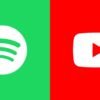

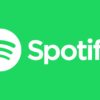


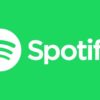

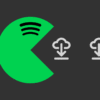

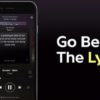



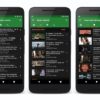







Just love your article.I do invariably look over your web site for brand new articles.I am recently performing on associate app spotify premium free pc
RispondiEliminathats going awing and special because of you